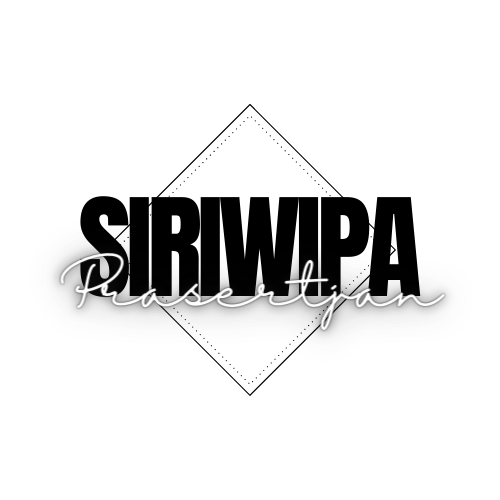วัตถุประสงค์การเข้าถึง
วัตถุประสงค์การเข้าถึงจะเพิ่มจำนวนคนที่เห็นโฆษณาของเราและความถี่ในการเห็นโฆษณา
เลือกวัตถุประสงค์นี้หากเราต้องการสร้างการรับรู้แบรนด์ เปลี่ยนทัศนคติที่มีต่อแบรนด์ หรือแสดงโฆษณาของเราต่อผู้คนในกลุ่มเป้าหมายให้ได้มากที่สุด เราสามารถใช้วัตถุประสงค์นี้เพื่อเลือกที่จะเพิ่มการเข้าถึงหรืออิมเพรสชั่นตลอดระยะเวลาแคมเปญของเรา เราสามารถกำหนดการควบคุมความถี่ของจำนวนครั้งที่บุคคลหนึ่งจะเห็นโฆษณาของเรา และความห่างจำนวนวันขั้นต่ำที่จะเห็นโฆษณาแต่ละครั้ง
ตัวอย่างเช่น หากเราต้องการให้โฆษณาเข้าถึงกลุ่มเป้าหมายจำนวนมากเพื่อช่วยเพิ่มยอดขาย นอกจากนี้คุณยังสามารถปรับแต่งการเข้าถึงด้วยการกำหนดเป้าหมายตามตำแหน่งที่ตั้งเพื่อเข้าถึงผู้คนที่อยู่ภายในรัศมีของตำแหน่งที่ตั้งของธุรกิจของเราได้อีกด้วย คุณสามารถเลือกวัตถุประสงค์การเข้าถึงเพื่อแสดงโฆษณาต่อกลุ่มเป้าหมายในสัดส่วนที่ใหญ่ขึ้นได้ หากเราต้องการให้ผู้คนจดจำแบรนด์หรือสินค้าใหม่ของเราได้มากขึ้น เราสามารถกำหนดการควบคุมความถี่เพื่อให้ผู้คนเห็นโฆษณาของเราบ่อยขึ้นได้
วิธีสร้างแคมเปญการเข้าถึง
1.สร้างแคมเปญในตัวจัดการโฆษณา
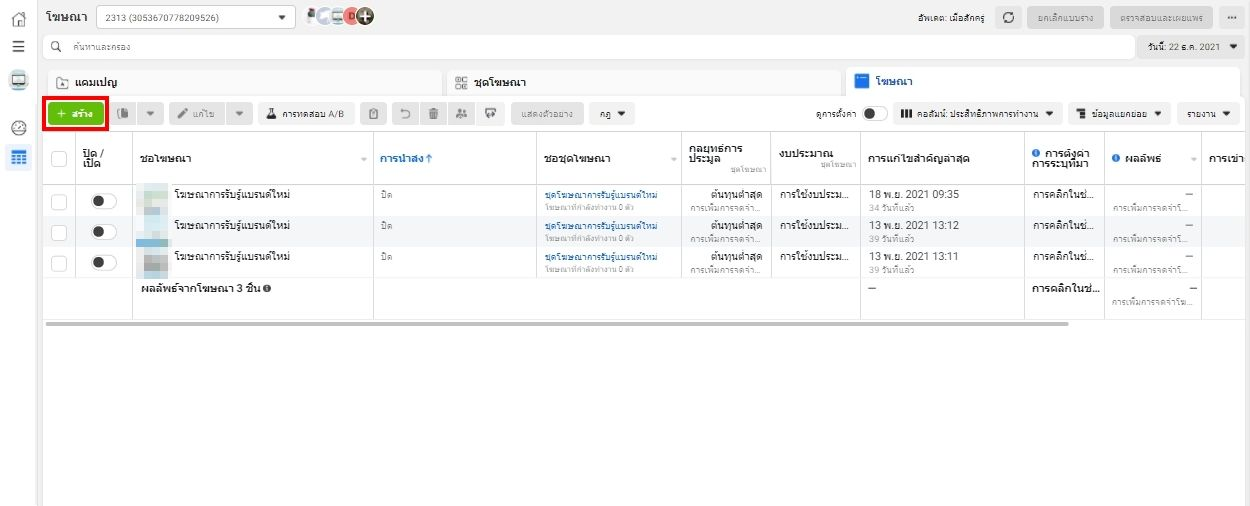
2.เลือกวัตถุประสงค์ “การเข้าถึง”
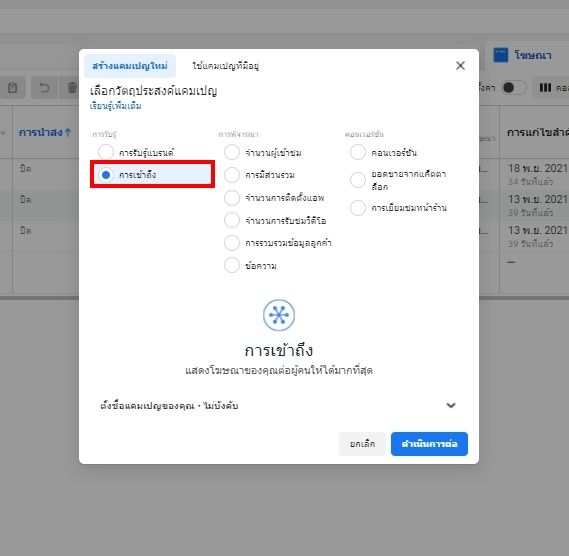
3.ป้อนชื่อแคมเปญของคุณแล้วคลิก “ถัดไป”
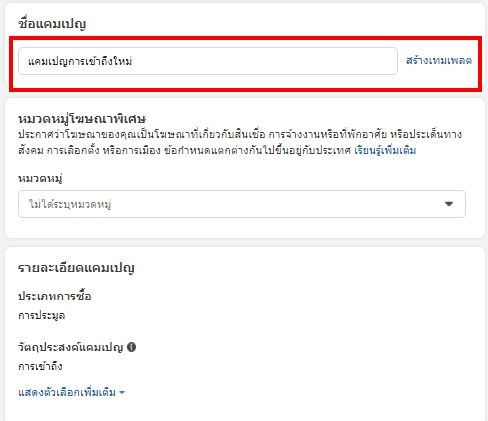
4.กำหนด "กลุ่มเป้าหมาย" ของเรา เพื่อใช้การกำหนดเป้าหมายตามตำแหน่งที่ตั้ง ให้ไปที่ส่วนย่อยของ "ตำแหน่งที่ตั้ง" แล้วเลือก "แก้ไข" ไปที่ช่อง "ค้นหาตำแหน่งที่ตั้ง" แล้วเพิ่มที่อยู่ธุรกิจของเรา ปรับรัศมีรอบๆ ตำแหน่งที่ตั้งด้วยแถบเลื่อน เลือกตัวเลือกจากเมนูดร็อปดาวน์เพื่อรวมหรือแยกคนที่อาศัยอยู่หรือแวะเวียนไปในพื้นที่นั้นออก
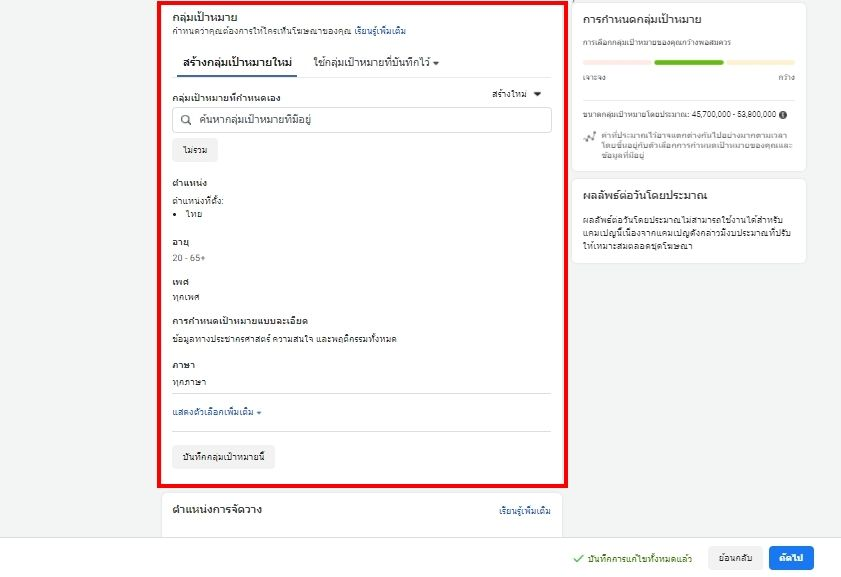
7.ตั้งงบประมาณและกำหนดเวลาของเรา ระบบจะแสดงโฆษณาของเราตลอดระยะเวลาแคมเปญตามค่าเริ่มต้น หากเราต้องการแสดงโฆษณาในกำหนดเวลาอื่น ให้เลือก "งบประมาณตลอดอายุการใช้งาน" จากเมนูดร็อปดาวน์ทางด้านขวาของ "งบประมาณ" จากนั้นให้ "กำหนดเวลา" ของเรา
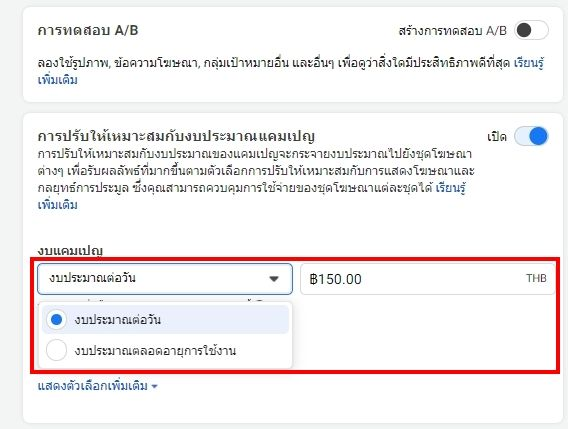
8.เลือกตำแหน่งการจัดวางของคุณ หากเราเลือก "ตำแหน่งการจัดวางอัตโนมัติ (แนะนำ)" ระบบจะปรับการแสดงโฆษณาของเราให้เหมาะสมกับ Facebook, Instagram และ Audience Network (วิดีโอเท่านั้น) เราสามารถเลือก "แก้ไขตำแหน่งการจัดวาง" เพื่อเลือกตำแหน่งการจัดวางเองก็ได้
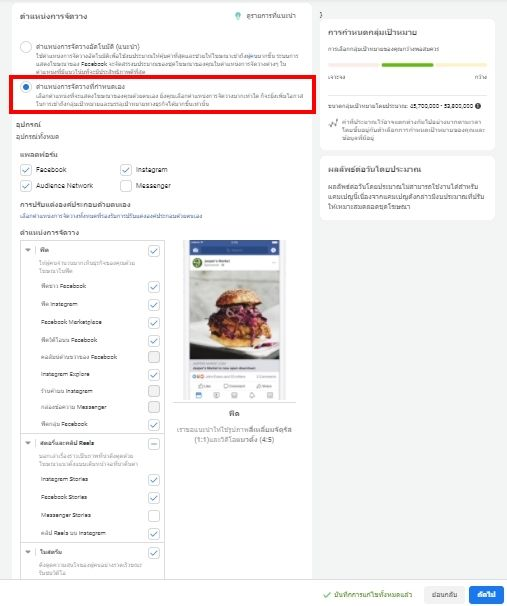
9.เลือก "แสดงตัวเลือกขั้นสูง" เพื่อกำหนด "การปรับให้เหมาะสมกับการแสดงโฆษณา" เลือก "การเข้าถึง" จากเมนูดร็อปดาวน์เพื่อแสดงโฆษณาของเราต่อผู้คนในจำนวนมากที่สุด เลือก "อิมเพรสชั่น" เพื่อแสดงโฆษณาให้ผู้คนได้เห็นบ่อยที่สุด
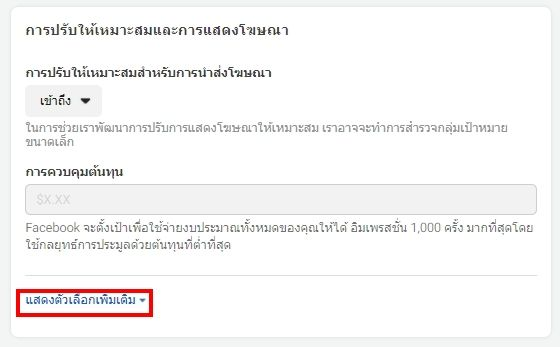
10.กำหนด "ความถี่สูงสุดในการแสดงผล" เพื่อจำกัดจำนวนครั้งและความถี่ที่เราต้องการให้โฆษณาของคุณแสดงให้ผู้ชมคนเดิมเห็น
11.เลือกการประมูลราคาแบบอัตโนมัติหรือกำหนดจำนวนการประมูลด้วยตัวเองหากเราทราบจำนวนที่ต้องการจ่ายต่ออิมเพรสชั่น 1,000 ครั้ง คลิก "ถัดไป"
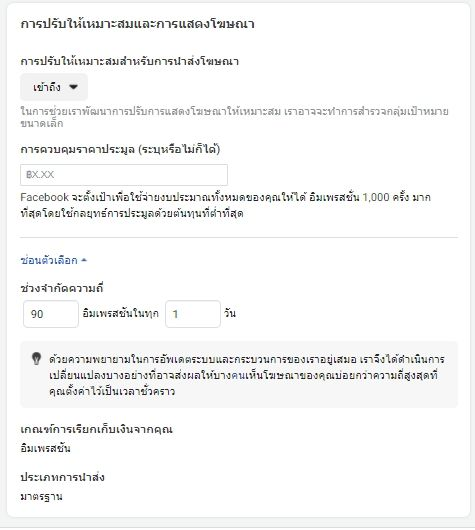
12.เลือกรูปแบบโฆษณาของเรา เลือกรูปแบบโฆษณาแบบรูปภาพเดี่ยว วิดีโอเดี่ยว หรือภาพสไลด์ และเรายังสามารถเพิ่มอินสแตนท์เอ็กซ์พีเรียนซ์ก็ได้
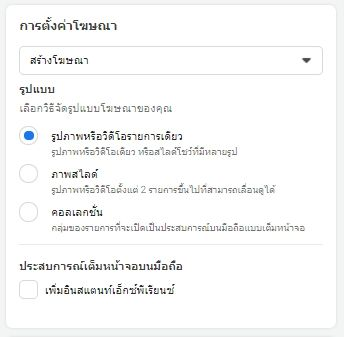
13.หากต้องการเพิ่มการ์ดแผนที่พร้อมวิธีเดินทางไปยังธุรกิจของเรา ให้เลือกรูปแบบภาพสไลด์ จากนั้นไปที่ "ภาพ" แล้วเลือกช่องถัดจาก "เพิ่มการ์ดแผนที่กับตำแหน่งที่ตั้งของเพจของคุณ"
14.กรอกช่อง ข้อความ, หัวเรื่อง และ URL ปลายทาง ทั้งนี้ เรายังสามารถเพิ่มปุ่มกระตุ้นการดำเนินการได้ด้วยเช่นกัน
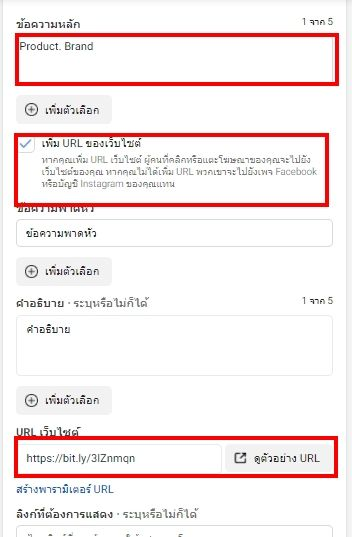
คลิก "เผยแพร่" เมื่อเราพร้อมที่จะเผยแพร่แคมเปญแล้ว